A partir de la fenêtre principale, appuyez sur le bouton 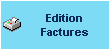 pour accéder à la fenêtre d'édition des factures familles cantine, accueil périscolaire, centre de loisirs, Tap.
pour accéder à la fenêtre d'édition des factures familles cantine, accueil périscolaire, centre de loisirs, Tap.
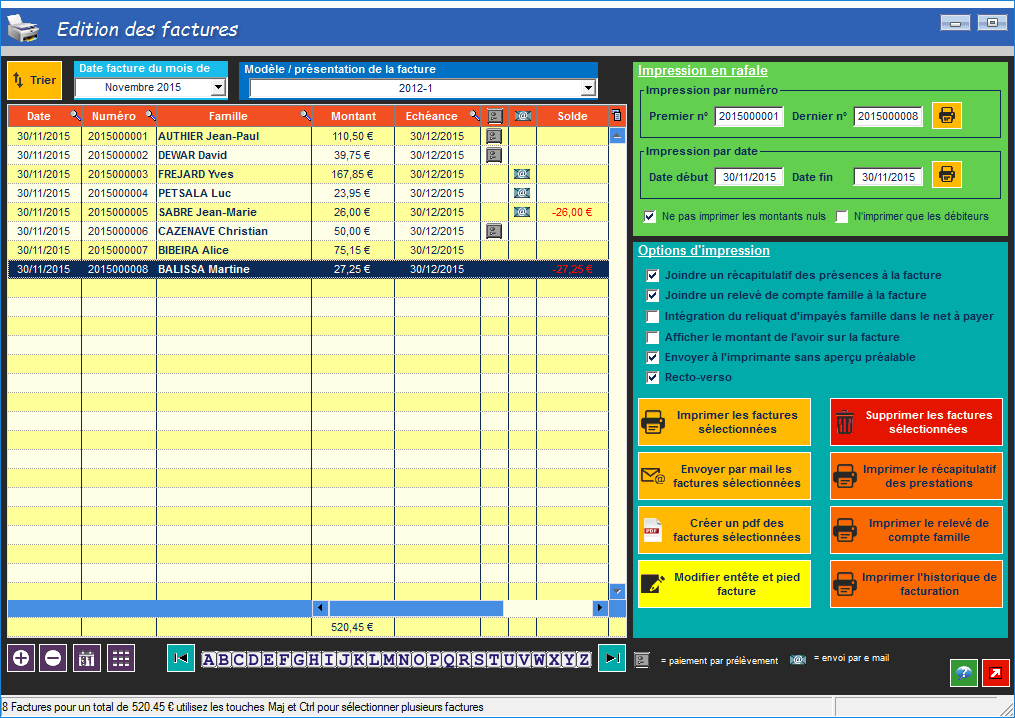
Impression des factures familles périscolaire cantine centre de loisirs Tap
Il est possible de trier l'ordre d'affichage des factures à l'aide du bouton Trier.
| • | Pour éditer les facture sélectionnés, appuyez sur le bouton |
| • | Si la case Joindre un récapitulatif de présences est cochée,une page récapitulant le détail des présences sera automatiquement imprimée à la suite de chaque facture. |
| • | Si la case Joindre un relevé de compte familles est cochée, un relevé de compte famille sera automatiquement imprimé avec la facture. |
| • | Pour éditer une liste de factures par numéro ou par date, indiquez le numéro / datede la première et de la dernière facture à imprimer, appuyez ensuite sur le bouton |
| • | Pour envoyer les factures par email, sélectionnez les factures puis appuyez sur le bouton |
| • | Appuyez sur le bouton |
| • | Pour supprimer une ou plusieurs factures, sélectionnez les facture à supprimer (vous pouvez utiliser les touches Majuscule pour sélectionner plusieurs factures) et appuyez sur le bouton |
| • | Pour modifier la date de facture, la période de facturation, la date d'échéance et les commentaires de pied de facture, sélectionner les factures (vous pouvez utiliser les touches Ctrl et Majuscule pour sélectionner plusieurs factures) et appuyez sur le bouton |
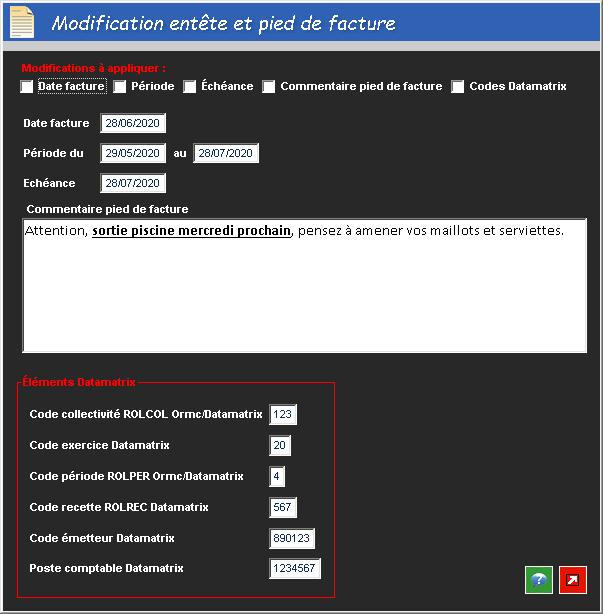
Modification dates et pied de facture
Cochez les éléments à modifier.
Modifiez les dates et le commentaire. Vous pouvez également modifier les codes nécessaires à l'impression du Datamtrix (paiement de proximité) pour que les factures puisent êtres payées chez un buraliste.
Appuyez sur le bouton ![]() pour fermer la fenêtre
pour fermer la fenêtre
| • | Pour imprimer un historique de facturation, appuyez sur le bouton |
Exemples d'éditions :
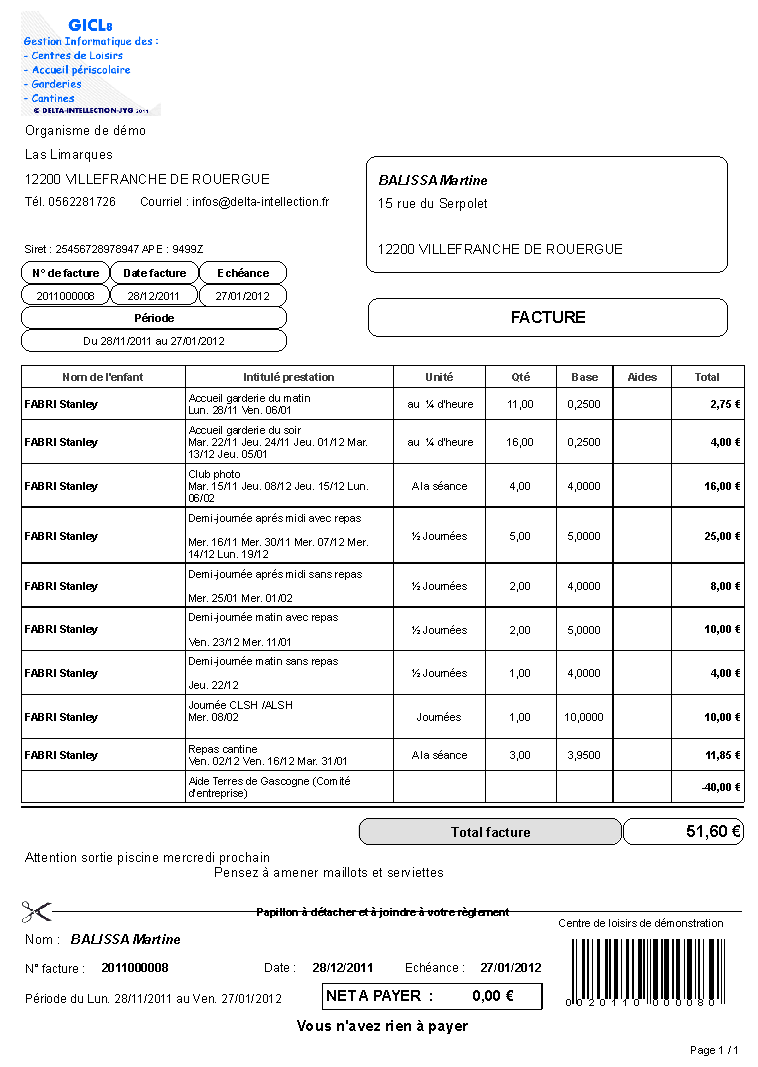
Facture détaillée par prestation cantine centre de loisirs accueil périscolaire
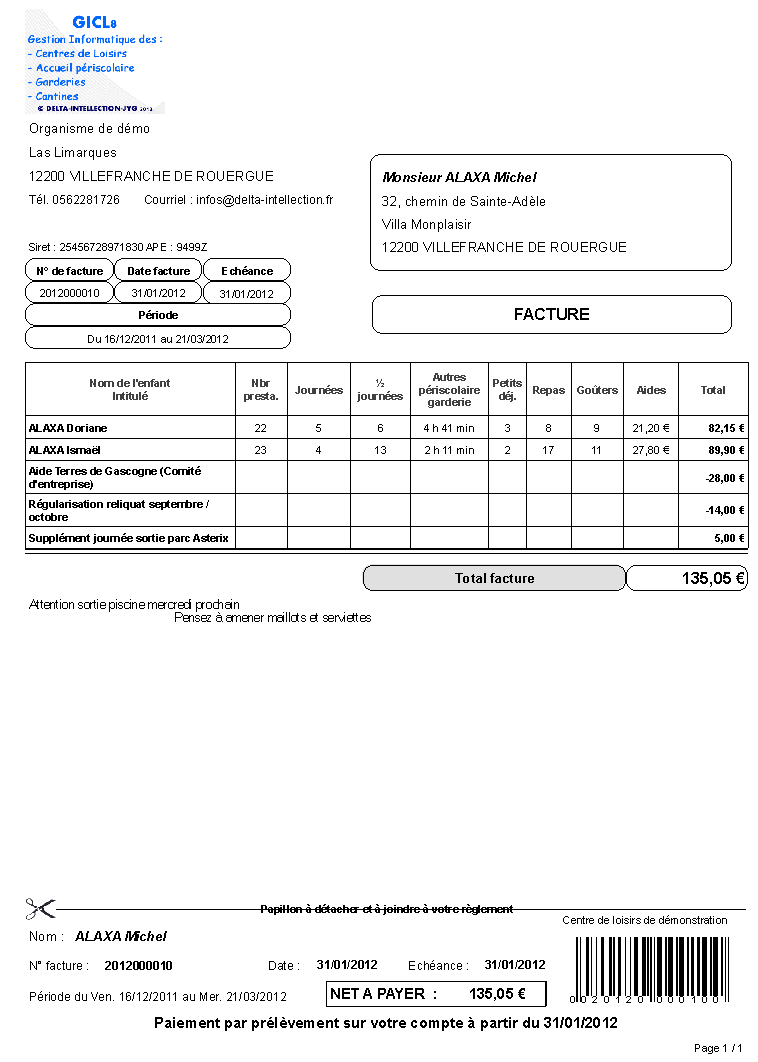
Facture par enfant
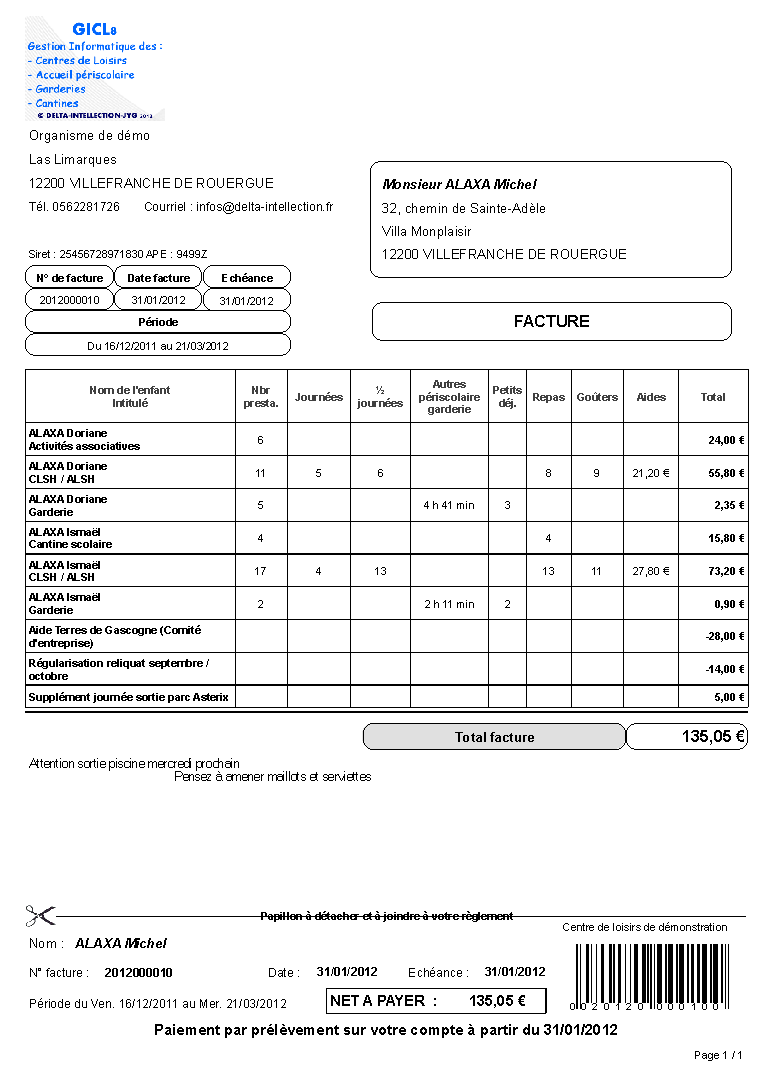
Facture par enfant et par type de prestation
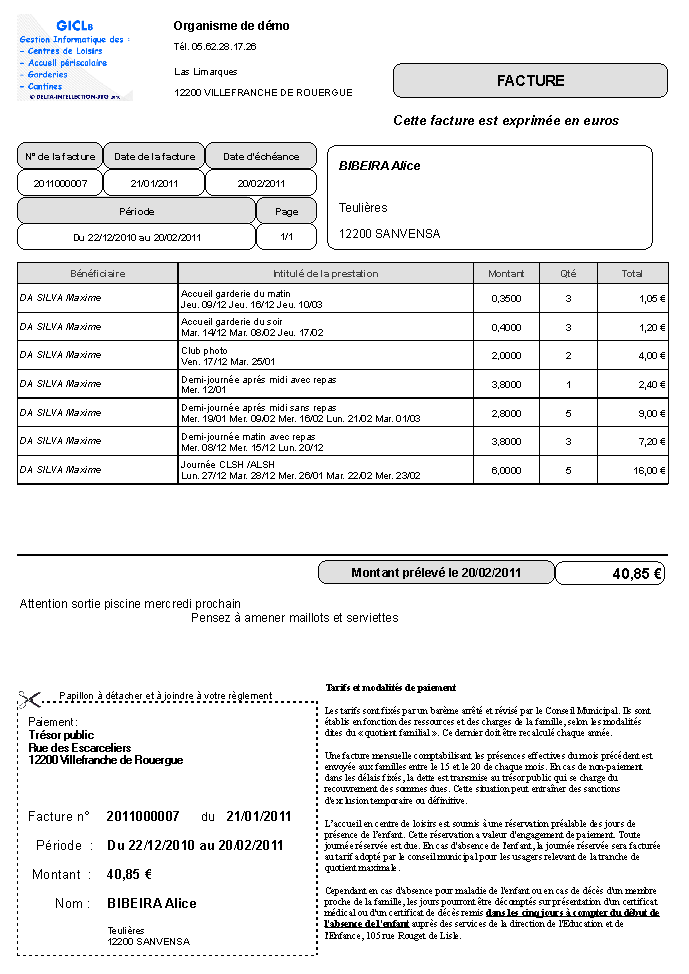
Facture ticket paiement perception et conditions générales

Facture détaillée avec logo
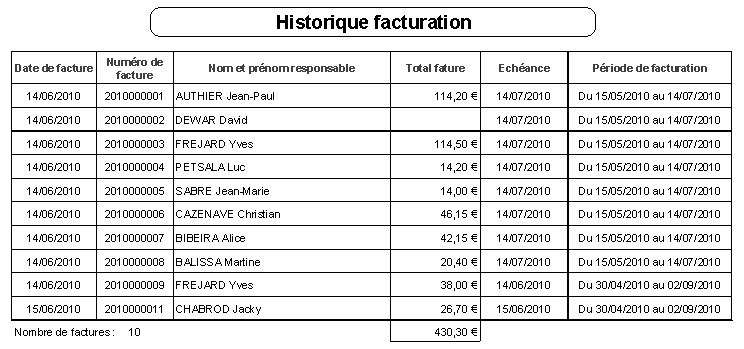
Historique facturation
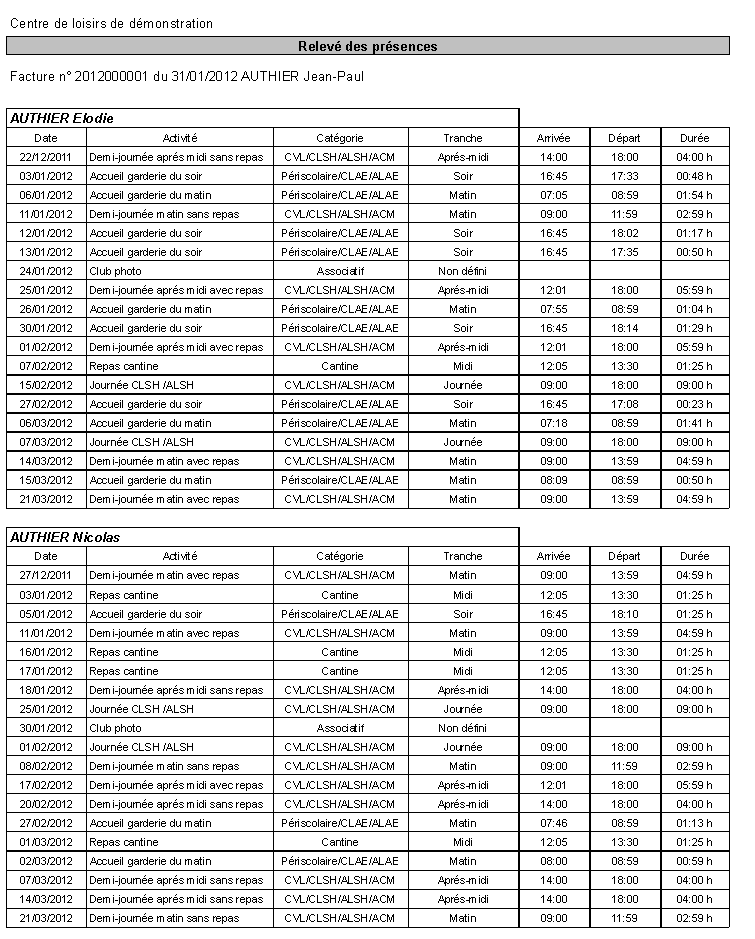
Relevé de présences joint à la facture
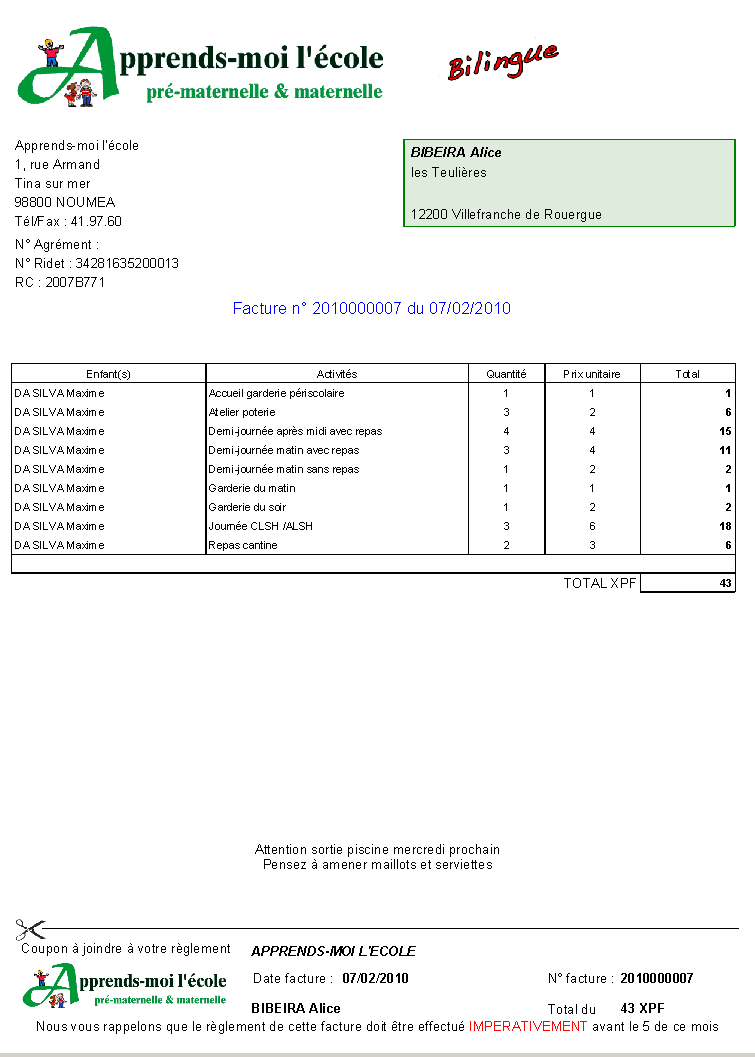
Modèle de facture en Franc Pacifique développé pour un client